php小編子墨為您解答,許多使用者在升級到Windows 11後遇到了一個問題:圖片不顯示預覽圖。這個問題可能是由於系統設定、驅動問題或檔案關聯錯誤所引起的。要解決這個問題,可以嘗試一些簡單的方法,例如重新設定預設程式、更新顯示卡驅動、清理縮圖快取等等。在本文中,我們將詳細介紹這個問題的解決方法,希望能幫助遇到這個問題的使用者。
win11圖片不顯示預覽圖問題解析
1、進入存有圖片的資料夾中,點擊上方工具列中的“...”圖標,在下拉選項中選擇“選項」。
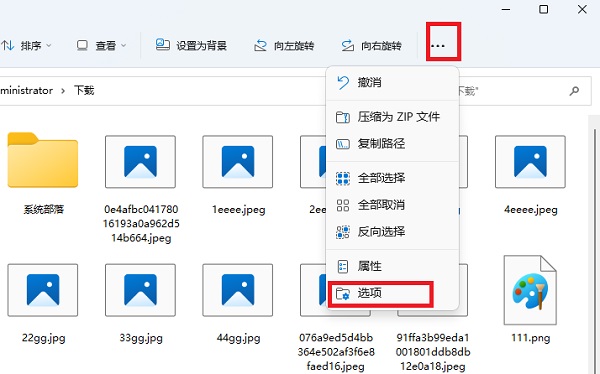
2、在新介面中,進入到頂部的「檢視」標籤中,找到「始終顯示圖標,不顯示縮圖」設置,將其左側小方框中的勾去掉,點選應用程式確定即可。
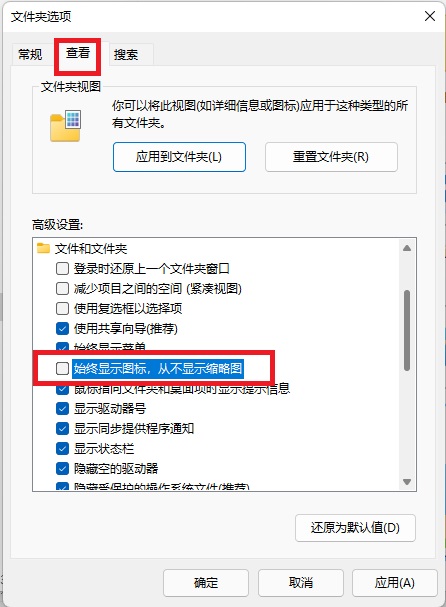
3、最後回到資料夾就可以看見圖片的縮圖了。
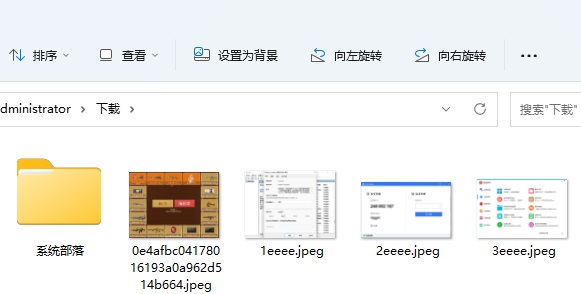
以上是win11圖片不顯示預覽圖怎麼辦? win11圖片不顯示預覽圖問題解析的詳細內容。更多資訊請關注PHP中文網其他相關文章!




